Mac使用miniconda 安装python3.8详细步骤
Posted Zachos
tags:
篇首语:本文由小常识网(cha138.com)小编为大家整理,主要介绍了Mac使用miniconda 安装python3.8详细步骤相关的知识,希望对你有一定的参考价值。
Mac Miniconda python3.8版本下载
Mac下载miniconda
Miniconda下载地址
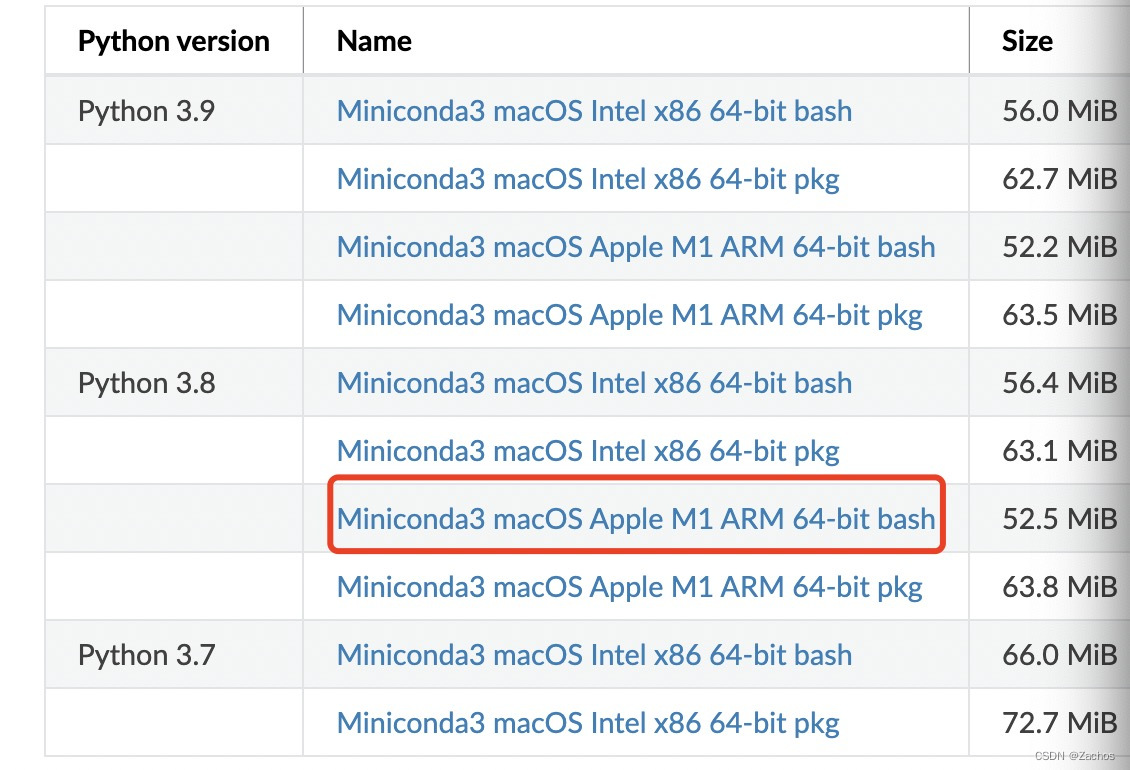
大家都知道anaconda太大,有时候我们只需要使用到anaconda去创建虚拟环境,因此可以使用miniconda作为替换,所以这片文章主要详细记录mac 安装miniconda的详细步骤
下载1:可以直接下载pkg包,一件安装,无需任何配置命令。
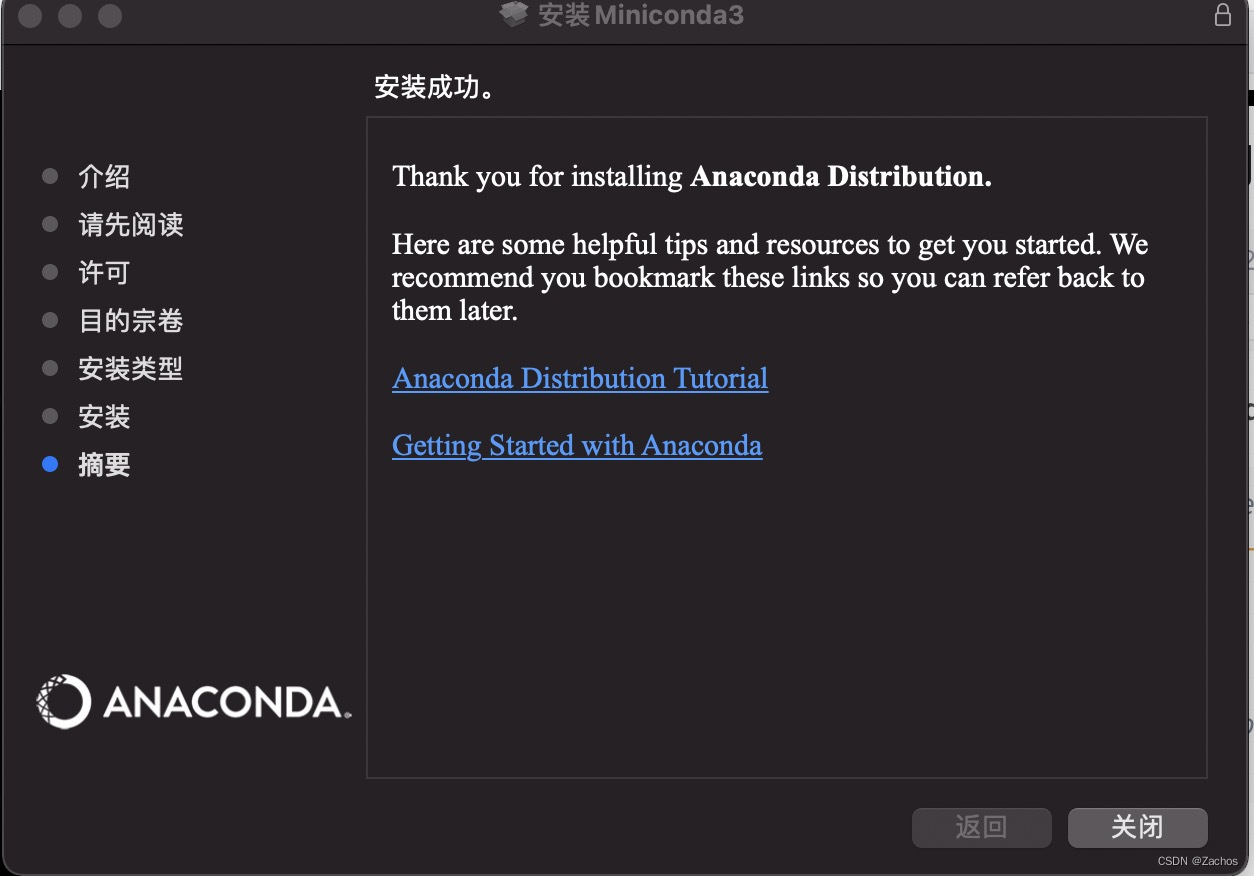
conda info看python版本
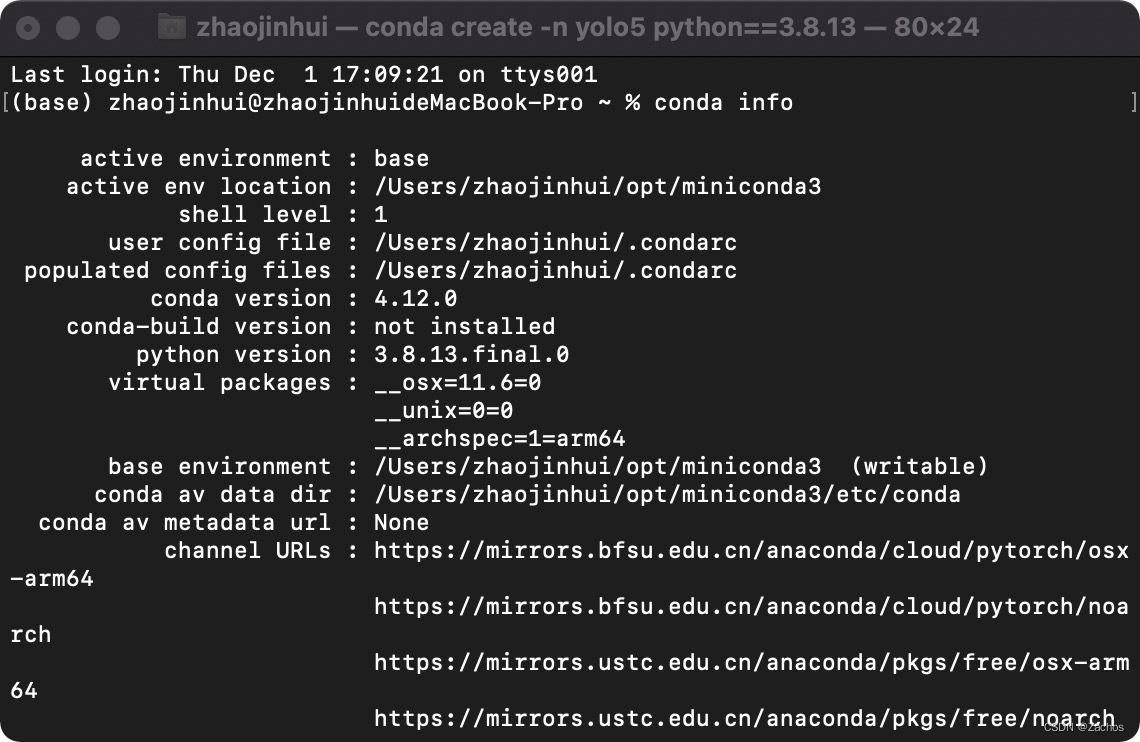
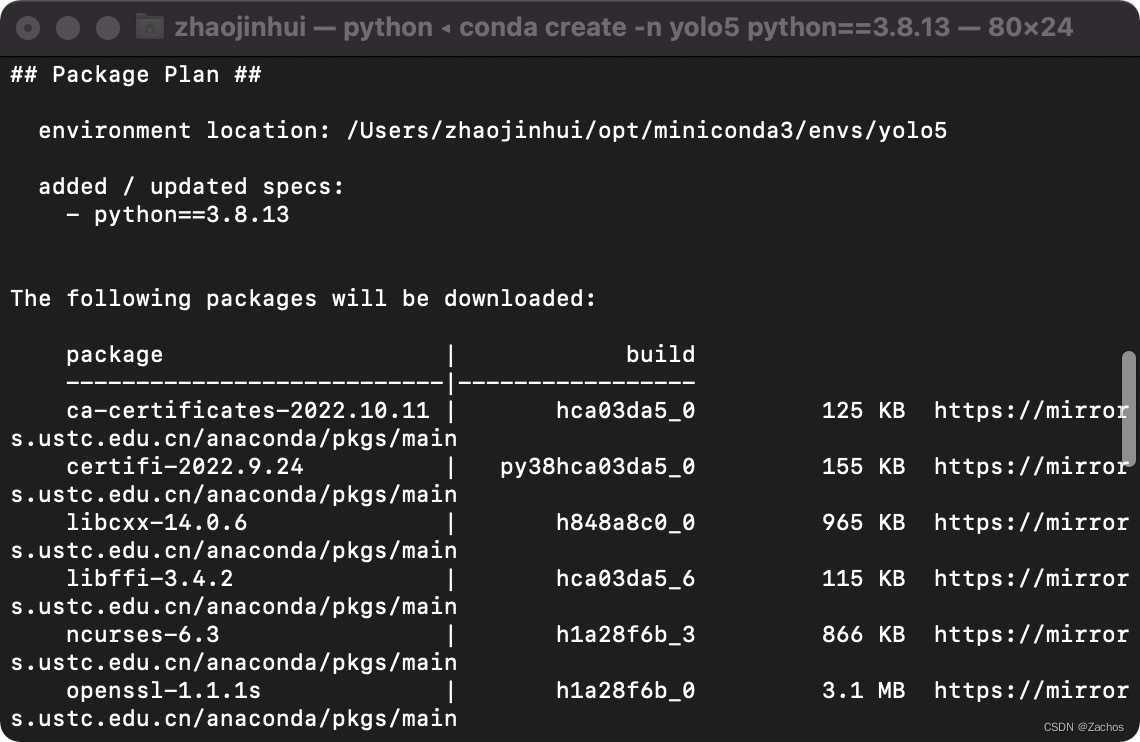
安装完成之后请切换到国内的源来提高下载速度 ,命令如下:
conda config --remove-key channels
conda config --add channels https://mirrors.ustc.edu.cn/anaconda/pkgs/main/
conda config --add channels https://mirrors.ustc.edu.cn/anaconda/pkgs/free/
conda config --add channels https://mirrors.bfsu.edu.cn/anaconda/cloud/pytorch/
conda config --set show_channel_urls yes
pip config set global.index-url https://mirrors.ustc.edu.cn/pypi/web/simple
miniconda 必须要添加一些源,否则可能conda install 包 失败
sudo vim ~/.bashrc
如果没有该文件,那么在执行上面命令后会自动创建并进入vim编辑器编辑文件。之后把清华源复制到bashrc里面,保存即可,再重启终端。
下载2:通过.sh文件下载
打开终端,进入安装包所在文件夹,使用命令进行安装 bash
安装完成后重启终端,若前面增加(base)则环境自动配置完成,则可以正常使用。
为zsh 的shell 添加环境变量,如果使用的bash无需操作
将conda相关的环境变量拷贝到zsh的配置文件.zshrc中即可完成zsh环境变量的配置
vim ~/.zshrc
__conda_setup="$('/Users/*****/miniconda3/bin/conda' 'shell.zsh' 'hook' 2> /dev/null)"
if [ $? -eq 0 ]; then
eval "$__conda_setup"
else
if [ -f "/Users/*****/miniconda3/etc/profile.d/conda.sh" ]; then
. "/Users/*****/miniconda3/etc/profile.d/conda.sh"
else
export PATH="/Users/*****/miniconda3/bin:$PATH"
fi
fi
unset __conda_setup
完全卸载
# Remove the root prefix
rm -rf $(conda info --base)
rm -rf ~/miniconda3 # 具体根据自己的安装地址,如果不存在跳过
rm -rf ~/.conda
rm -rf ~/.condarc
最后删除 .bash_profile .zshrc关于conda的环境变量
创建虚拟环境
创建python3.8的虚拟环境,请在命令行中执行下列操作:
conda create -n yolo5 python==3.8.5
四、进入虚拟环境
conda activate yolo5
pytorch安装(gpu版本)
pytorch官网安装
实际测试情况是YOLOv5在CPU和GPU的情况下均可使用,不过在CPU的条件下训练那个速度会令人发指,所以有条件的小伙伴一定要安装GPU版本的Pytorch
一定要创建虚拟环境,这样的话各个深度学习框架之间不发生冲突
我这里创建的是python3.8的环境,安装的Pytorch的版本是1.8.0
conda install pytorch==1.8.0 torchvision==0.9.0
mac不能安装cuda
conda install pytorch==1.8.0 torchvision torchaudio cudatoolkit=10.2
# 注意这条命令指定Pytorch的版本和cuda的版本
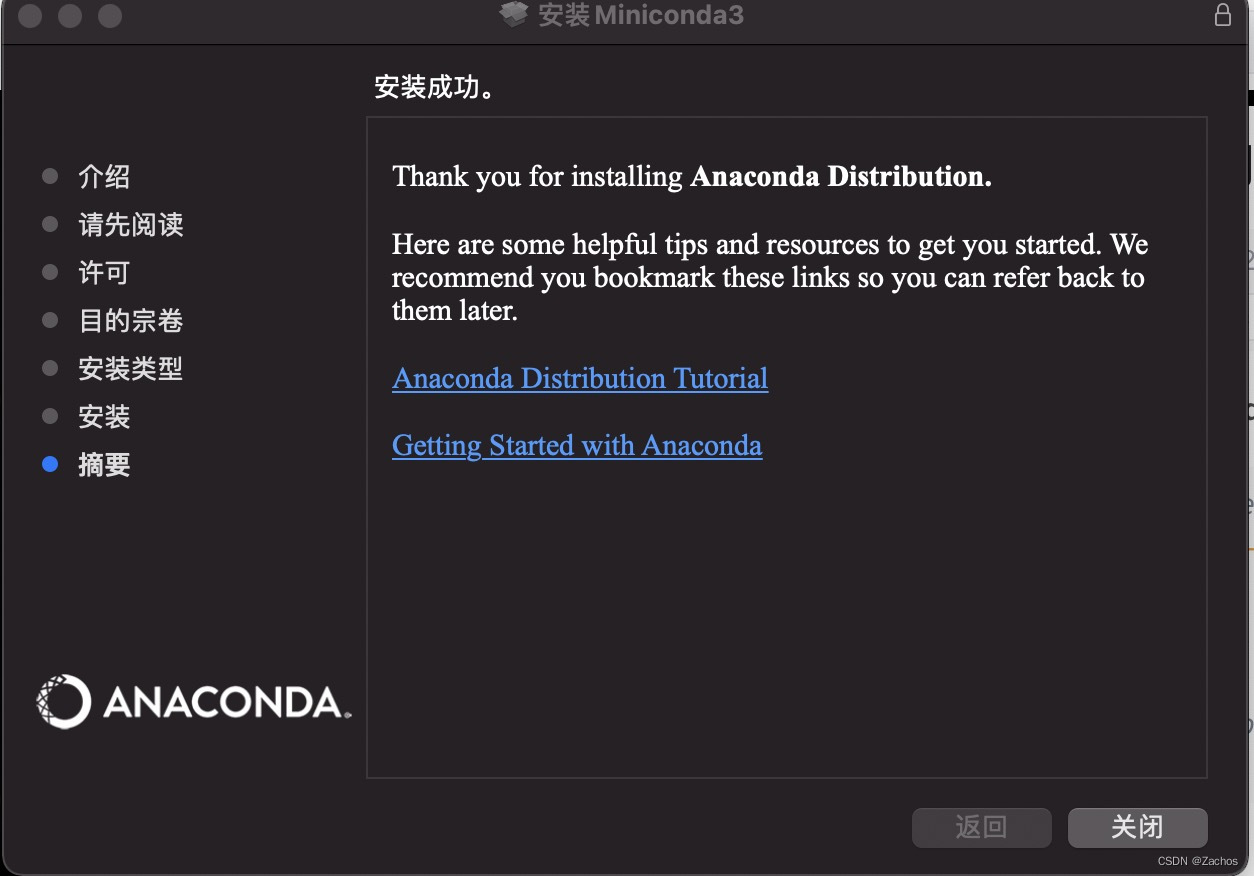
__conda_setup="$('/Users/*****/miniconda3/bin/conda' 'shell.zsh' 'hook' 2> /dev/null)"
if [ $? -eq 0 ]; then
eval "$__conda_setup"
else
if [ -f "/Users/zhaojinhui/miniconda3/etc/profile.d/conda.sh" ]; then
. "/Users/zhaojinhui/miniconda3/etc/profile.d/conda.sh"
else
export PATH="/Users/*****/miniconda3/bin:$PATH"
fi
fi
unset __conda_setup
参考 mac zsh环境变量配置
参考 zsh环境变量配置
参考关于pytorch官网对应gpu版本下载
Anaconda(miniconda)安装及使用--转
https://www.waitalone.cn/anaconda-install-error.html
1、Anaconda概述
Anaconda是一个用于科学计算的Python发行版,支持 Linux, Mac, Windows系统,提供了包管理与环境管理的功能,可以很方便地解决多版本python并存、切换以及各种第三方包安装问题。Anaconda利用工具/命令conda来进行package和environment的管理,并且已经包含了Python和相关的配套工具。
这里先解释下conda、anaconda这些概念的差别。
conda可以理解为一个工具,也是一个可执行命令,其核心功能是包管理与环境管理。
包管理与pip的使用类似,环境管理则允许用户方便地安装不同版本的python并可以快速切换。
Anaconda则是一个打包的集合,里面预装好了conda、某个版本的python、众多packages、科学计算工具等等,所以也称为Python的一种发行版。
其实还有Miniconda,顾名思义,它只包含最基本的内容——python与conda,以及相关的必须依赖项,对于空间要求严格的用户,Miniconda是一种选择。
进入下文之前,说明一下conda的设计理念——conda将几乎所有的工具、第三方包都当做package对待,甚至包括python和conda自身!因此,conda打破了包管理与环境管理的约束,能非常方便地安装各种版本python、各种package并方便地切换。
2、Anaconda的安装
Anaconda的下载页参见官网下载,Linux、Mac、Windows均支持。
安装时,会发现有两个不同版本的Anaconda,分别对应Python 2.7和Python 3.5,两个版本其实除了这点区别外其他都一样。后面我们会看到,安装哪个版本并不本质,因为通过环境管理,我们可以很方便地切换运行时的Python版本。(由于我常用的Python是2.7和3.4,因此倾向于直接安装Python 2.7对应的Anaconda)
这里我安装miniconda,下载地址如下:
https://conda.io/miniconda.html
2.1 安装报错编码错误处理

出现这个窗口以后,不要点确定,然后进入到anaconda安装文件夹,一般是C:\ProgramData\Anaconda2,如果你提示的错误是:UnicodeEncodeError: ‘ascii‘ codec can‘t encode characters in position 3-4 blabla,那么进入Lib文件夹,用编辑器打开_nsis.py,在import sys下面加上这两句:
1 |
reload(sys) |
2 |
sys.setdefaultencoding( "utf-8" ) |
然后点确定,再点重试即可安装完成。
3、Anaconda的使用
3.1 管理包
conda 是一种只能通过命令行来使用的程序。类似于pip那样可以对Python库的包进行管理。
安装命令:
01 |
# 安装命令 |
02 |
conda install package_name |
03 |
# 安装numpy,输入 |
04 |
conda install numpy |
05 |
# 安装 matplotlib |
06 |
conda install matplotlib |
07 |
# 查看已安装的包 |
08 |
conda list |
09 |
# 搜索安装包 |
10 |
conda search search_term |
11 |
# 同时安装多个包 |
12 |
conda install numpy scipy pandas |
13 |
# 安装指定版本的包 |
14 |
conda install numpy=1.11 |
15 |
# 卸载包 |
16 |
conda remove package_name |
17 |
# 更新包 |
18 |
conda update package_name |
19 |
# 更新环境中的所有包 |
20 |
conda update --all |
加速conda下载速度,使用国内镜像源:
1 |
conda config --add channels https://mirrors.tuna.tsinghua.edu.cn/anaconda/pkgs/free/ |
2 |
conda config --add channels https://mirrors.tuna.tsinghua.edu.cn/anaconda/pkgs/main/ |
3 |
conda config --set show_channel_urls yes |
3.2 管理环境
除了管理包之外,conda 还是虚拟环境管理器。它类似于另外两个很流行的环境管理器,即 virtualenv 和 pyenv。
环境可以分隔不同项目的包。因为我们使用的时候会依赖于某个库的不同版本的代码或在py2和py3之间进行切换。
也可以将环境中的包的列表导出为文件,然后将该文件与代码包括在一起。这能让其他人轻松加载代码的所有依赖项。
pip 提供了类似的功能,即 pip freeze > requirements.txt
创建环境:
conda create -n env_name list of packages,
-n env_name 设置环境的名称(-n 是指名称),
而 list of packages 是要安装在环境中的包的列表。
创建环境时,可以指定要安装在环境中的 Python 版本。
conda create -n py3 python=3 或 conda create -n py2 python=2 。
要安装特定版本(例如 Python 3.3),请使用 conda create -n py python=3.3。
01 |
# 基于 python3.6 创建一个名为test_py3 的环境 |
02 |
conda create --name test_py3 python=3.6 |
03 |
04 |
# 基于 python2.7 创建一个名为test_py2 的环境 |
05 |
conda create --name test_py2 python=2.7 |
06 |
07 |
# 激活 test 环境 |
08 |
activate test_py2 # windows |
09 |
source activate test_py2 # linux/mac |
10 |
11 |
# 切换到python3 |
12 |
activate test_py3 |
3.3 进入环境
创建了环境后,在 OSX/Linux 上使用 source activate my_env 进入环境。在 Windows 上,请使用 activate my_env。
要离开环境,请键入 source deactivate(在 OSX/Linux 上)。在 Windows 上,请使用 deactivate。
3.4 保存和加载环境
共享环境这项功能确实很有用,它能让其他人安装你的代码中使用的所有包,并确保这些包的版本正确。可以使用
conda env export > environment.yaml
将包保存为 YAML。
第一部分 conda env export 写出环境中的所有包(包括 Python 版本)。
第二部分 > environment.yaml 将导出的文本写入到 YAML 文件 environment.yaml 中。现在可以共享此文件,而且其他人能够创建和你用于项目相同的环境。
要通过环境文件创建环境,请使用 conda env create -f environment.yaml。这会创建一个新环境,而且它具有在 environment.yaml 中列出的同一库。
3.5 列出环境
如果忘记了环境的名称,可以使用 conda env list 或conda info -e列出你创建的所有环境。你会看到环境的列表,而且你当前所在环境的旁边会有一个星号。默认的环境(即当你不在环境中时使用的环境)名为 root。
3.6 删除环境
不再使用某些环境,可以使用 conda env remove -n env_name 删除指定的环境(在这里名为 env_name)。
3.7 共享环境
在 GitHub 上共享代码时,最好同样创建环境文件并将其包括在代码库中。这能让其他人更轻松地安装你的代码的所有依赖项。对于不使用 conda 的人,我通常还会使用 pip freeze(在此处了解详情)将一个 pip requirements.txt 文件包括在内。
pip freeze > requirements.txt
pip install -r requirements.txt
4、错误处理
安装好以后,正常安装django,发现在创建项目的时候会报编码 错误,"UnicodeDecodeError: ‘ascii‘ codec can‘t decode"
解决办法:
在anaconda的安装路径下找到Lib/mimetypes.py,在import sys之后加入如下代码
1 |
if sys.getdefaultencoding() != ‘gbk‘: |
2 |
reload(sys) |
3 |
sys.setdefaultencoding(‘gbk‘) |
参考网址:
https://www.zhihu.com/question/42263480
http://python.jobbole.com/86236/
https://foofish.net/compatible-py2-and-py3.html
https://mirrors.tuna.tsinghua.edu.cn/help/anaconda/
以上是关于Mac使用miniconda 安装python3.8详细步骤的主要内容,如果未能解决你的问题,请参考以下文章